Blender - мощный программный инструмент для создания трехмерных моделей и анимации. Он стал незаменимым инструментом для профессиональных художников и дизайнеров. Для создания реалистичных материалов в Blender используются PBR (Physically Based Rendering) карты.
PBR карты позволяют смоделировать поведение материалов в реальном мире. Они учитывают такие характеристики, как отражение света, преломление, шероховатость поверхности. Это позволяет создавать более реалистичные и естественные материалы для ваших моделей.
В этом руководстве будет показано, как добавить PBR карту в Blender. Независимо от вашего уровня опыта, вы сможете следовать этому гайду и достичь потрясающих результатов.
Шаг 1: Подготовка PBR карты
Первым шагом является подготовка PBR карты. Вы можете создать ее самостоятельно в графическом редакторе, или использовать готовые карты, которые доступны для загрузки в Интернете. PBR карты обычно состоят из нескольких текстур, таких как цветовая карта (albedo), карта шероховатости (roughness), карта металличности (metalness) и другие.
Шаг 2: Создание нового материала
После подготовки PBR карты, откройте Blender и создайте новый материал для вашей модели. Выберите объект, на который хотите применить PBR материал, и перейдите во вкладку "Материалы". Нажмите на кнопку "Добавить новый материал" и выберите новое имя для материала.
Шаг 3: Добавление PBR карты в материал
Для добавления PBR карты в материал выберите атрибут, к которому хотите применить текстуру (например, цветовую карту), и нажмите на кнопку с изображением текстуры. В открывшемся окне выберите вашу PBR карту и нажмите "Открыть". Теперь PBR карта будет применена к выбранному атрибуту материала.
Пользуйтесь этим гайдом и создавайте потрясающие реалистичные модели в Blender с помощью PBR карт.
Создание PBR текстурной карты

Чтобы создать PBR текстурную карту в Blender, следуйте этим шагам:
- Откройте Blender и создайте новый проект.
- Создайте или импортируйте модель, для которой вы хотите создать текстуру.
- Выберите модель и перейдите во вкладку "Material" в свойствах объекта.
- Нажмите на кнопку "New" для создания нового материала.
- В открывшемся окне выберите тип материала "Principled BSDF".
- Настройте параметры материала в соответствии с вашими потребностями. Например, вы можете настроить цвет, грубость, металличность, прозрачность и другие свойства.
- Создайте новый текстурный слот для PBR-карты. Для этого нажмите на кнопку "New" рядом с текстурными слотами.
- Выберите тип текстуры "Image or Movie".
- Нажмите на кнопку "Open" и выберите текстуру, которую вы хотите использовать для PBR-карты.
- Настройте параметры текстуры в соответствии с вашими потребностями. Например, вы можете настроить масштабирование, поворот и трансформацию текстуры.
- Присвойте созданную текстуру PBR-карты к текстурному слоту материала.
После завершения этих шагов вы создадите PBR текстурную карту, которую можно использовать в рендеринге вашей 3D-модели. Убедитесь, что ваши текстуры имеют достаточное разрешение и детализацию для достижения высокого качества визуализации.
Не забывайте экспериментировать с различными настройками материала и текстуры, чтобы достичь желаемого результата. Удачи в создании PBR текстурной карты!
Выбор и подготовка модели

Прежде чем добавить PBR карту в Blender, необходимо выбрать и подготовить модель, на которую будет применяться текстура. Вот некоторые шаги, которые помогут вам сделать это:
Выберите модель, которую вы хотите использовать. Модель может быть создана в Blender или импортирована из другой 3D-программы.
Проверьте модель на наличие нежелательных геометрических дефектов, таких как пересекающиеся или внутренние грани. Используйте инструменты Blender для исправления этих проблем.
Убедитесь, что модель имеет правильные нормали. Normals определяют направление поверхности модели и влияют нато, как она отражает и реагирует на освещение. Если нормали модели вывернуты наизнанку, вы можете исправить это, выбрав модель и нажав Shift + N.
Проверьте масштаб модели и приведите его к единому масштабу, если это необходимо. Поскольку PBR текстуры часто создаются для конкретного масштаба, важно, чтобы модель соответствовала этому масштабу, чтобы текстура выглядела правильно.
Удалите все ненужные детали или объекты, которые не будут отображаться на финальном рендере. Ненужные детали могут влиять на производительность и создавать лишний шум в сцене.
После того, как вы выбрали и подготовили свою модель, вы можете приступить к добавлению PBR текстуры в Blender.
Загрузка PBR карты в Blender
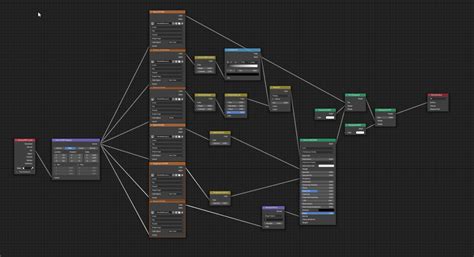
Чтобы добавить PBR карту в Blender, следуйте этим простым шагам:
- Откройте Blender и создайте новый проект.
- Кликните по вкладке "Шейдеры" в правой панели.
- Выберите объект, к которому вы хотите применить PBR карту.
- Нажмите на кнопку "Добавить новый материал".
- В окне настроек материала найдите раздел "Базовый цвет" и кликните по кнопке "Файл".
- В появившемся окне выберите PBR карту, которую вы хотите загрузить.
- После загрузки карты у вас появится возможность настроить различные параметры материала, такие как металличность, грубость, нормали и т.д.
- Проверьте результат в окне "Превью" или на рендере.
Теперь у вас есть PBR карта, добавленная в Blender, и вы можете продолжить работу над вашим проектом, используя реалистичные материалы.
Работа с материалами в Blender

В Blender материалы используются для придания объектам цвета, текстуры и отражения света. В программе можно создавать различные материалы и применять их к объектам. Рассмотрим основные шаги работы с материалами в Blender.
Создание нового материала
Для создания нового материала необходимо выбрать объект, к которому вы хотите применить материал, и перейти во вкладку "Материалы" в окне свойств. Нажмите на кнопку "Новый" для создания нового материала.
Настройка основных свойств материала
После создания нового материала можно настроить его основные свойства. В закладке "Общие" вы можете выбрать цвет и прозрачность материала, а также настроить отражение и преломление света.
Добавление текстуры
Чтобы добавить текстуру к материалу, перейдите в закладку "Текстуры" и нажмите на кнопку "Добавить текстуру". Вы можете выбрать различные типы текстур, такие как изображение, процедурную текстуру или текстуру шума.
Настройка свойств текстуры
После добавления текстуры вы можете настроить ее свойства. Вы можете изменять параметры текстуры, такие как масштабирование, поворот и смещение. Также вы можете настроить взаимодействие текстуры с освещением и отражением.
Управление слотами материала
В Blender можно использовать несколько слотов для добавления нескольких текстур к одному материалу. Вы можете переключаться между слотами и настраивать их свойства независимо друг от друга. Также вы можете менять порядок слотов и удалять ненужные текстуры.
С помощью этих базовых шагов вы можете создавать и настраивать материалы в Blender. Экспериментируйте с различными настройками и текстурами, чтобы создать интересные и реалистичные материалы для ваших объектов.
Применение PBR карты к объекту

После того, как вы создали и настроили PBR карту, вы можете применить ее к вашему объекту в Blender. Вот шаги, которые вам следует выполнить:
Выберите объект, к которому вы хотите применить PBR карту. Это может быть любой 3D-объект, но наиболее часто используется модель или меш.
Откройте панель свойств в Blender, нажав клавишу N на клавиатуре. Вверху панели вы увидите список вкладок, выберите вкладку "Материалы".
В разделе "Материалы" нажмите кнопку "Добавить новый материал", если у вашего объекта еще нет материала, или выберите существующий материал, к которому вы хотите применить PBR карту.
В разделе "Базовые настройки" найдите параметр "Использовать узлы". Установите галочку рядом с этим параметром.
Перейдите во вкладку "Узлы". Здесь вы увидите представление материала в виде узлового графа.
Добавьте новый узел "Image Texture" к графу узлов, нажав кнопку "Добавить" и выбрав "Image Texture" из списка.
В параметрах узла "Image Texture" нажмите кнопку "Открыть" и выберите PBR карту, которую вы хотите применить. После выбора файла, вы увидите превью карты в окне узла.
Создайте новый узел "Principled BSDF" и соедините его с выходом узла "Image Texture". Узел "Principled BSDF" позволяет настроить параметры PBR материала, такие как цвет, шероховатость, металличность и другие.
Соедините выход узла "Principled BSDF" с узлом "Surface" в графе узлов. Это позволит применить PBR материал к вашему объекту.
Теперь у вас есть примененная PBR карта к вашему объекту в Blender. Вы можете настроить и изменить параметры материала, чтобы достичь нужного визуального эффекта. Это может включать в себя настройку цвета, блеска, шероховатости и других свойств PBR материала.
Освещение сцены для PBR текстур

Для создания правильного освещения в Blender вы можете использовать различные типы источников света, такие как точечные источники, направленные источники и площадные источники. Каждый из этих типов света может иметь различные параметры и настройки, которые можно регулировать, чтобы достичь нужного эффекта.
Кроме типа источника света, вы также можете настраивать такие параметры, как цвет света, интенсивность света, радиус, яркость и т.д. Эти параметры позволяют вам создавать различные виды освещения, включая яркий и дневной свет, тёплый и уютный свет, ночное освещение и другие.
Важно также учесть физические свойства материалов при настройке освещения. Каждый материал обладает определенными характеристиками, такими как отражение, прозрачность, шероховатость и др. Настройка освещения должна быть согласована с этими свойствами, чтобы создать реалистичный вид.
Кроме того, вы можете использовать HDRI-изображения в качестве среды освещения. HDRI-изображения содержат информацию о освещенности и отражении сцены, что помогает создать более реалистичный вид. В Blender вы можете импортировать HDRI-изображение и использовать его в качестве фонового изображения или среды освещения.
Следуя этим рекомендациям, вы сможете достичь качественного освещения для PBR текстур в Blender и создать впечатляющие визуальные эффекты.
Рендеринг PBR материалов в Blender

Для рендеринга PBR материалов в Blender необходимо сделать следующие шаги:
- Выбрать объект, к которому хотите применить PBR материалы.
- Открыть "Shader Editor" для этого объекта.
- Создайте новый PBR материал, нажав на кнопку "New".
- Настройте параметры PBR материала, такие как цвет, грубость, металличность и другие.
- Присвойте PBR материал к объекту, перетащив его на объект в "Viewport".
- Настройте освещение сцены, чтобы подчеркнуть текстуру и отражающие свойства PBR материала.
- Настройте камеру и угол обзора для получения нужного ракурса сцены.
- Нажмите кнопку рендеринга для создания финального изображения с применением PBR материалов.
PBR материалы предоставляют возможность создавать детализированные и качественные визуальные эффекты, такие как отражение окружающей среды, затенение и преломление света, что делает их очень полезными при создании реалистичных сцен в Blender.
С помощью Blender и PBR материалов вы сможете создать впечатляющие визуальные эффекты и добавить реализма в свои проекты, будь то архитектурные визуализации, анимация или игровые сцены.